Oglas
Live CD-ovi su možda najkorisniji alat u bilo kojem geekovom alatu, no koliko vam live CD-ovi mogu pomoći? Live CD-ovi su možda najkorisniji alat u svim alatima geekova. Ovaj vodič za upotrebu uživo na CD-u prikazuje mnoge upotrebe CD-ova ili DVD-a uživo, od oporavka podataka do poboljšanja privatnosti.
Što je live CD?
Računalo se neće pokrenuti. "Sranje," kažeš sam sebi naglas, "zaista moram dovršiti taj rad. Danas." Međutim, vaše računalo ne reagira na vaše šuštanje. Srećom prikazujući svoju poruku o pogrešci, vaše računalo čeka da je isključite ili u frustraciji bacite tipkovnicu po sobi. Mislite da vas može mrziti. Ne paničarite: imate dobar CD uživo. Što je live CD? To je cijeli operativni sustav, sa CD-a, DVD-a, flash pogona ili drugog medija za pokretanje. Pomoću toga možete pokrenuti računalo bez obzira na probleme sa softverom koje vaše računalo može imati.
Pokrenite računalo s CD-a uživo i imat ćete pristup velikom broju softvera. Naći ćete web preglednik, neki softver za oporavak sustava, pa čak i program za obradu teksta ili uređivanje slika softver.
Live CD je savršen alat za računala koja odbijaju pokretanje. Ali ti su diskovi daleko sposobniji od svega toga. Bez obzira želite li brzo pristupiti podacima, particirati tvrdi disk ili sigurno pregledavati web, trebali biste imati pri ruci CD sa sadržajem uživo.
Dobivanje CD-a uživo
Prije nego što isprobate neki od ovih trikova, morate se pribaviti na CD-u uživo. Ovo može biti neodoljivo. Postoji mnogo različitih CD-a koji služe određenim svrhama. Mi ćemo se uglavnom usredotočiti na Linux žive CD-ove i preporučiti određene žive CD-ove za određene funkcije. Međutim, većina ovdje pronađenih savjeta može se napraviti iz bilo kojeg okruženja. Ako već imate omiljeni alat, upotrijebite ga.
Ako ne, toplo preporučujem Ubuntu. Jednostavan je za upotrebu, radi na većini hardvera i prilično je pouzdan.
Želite li probati nešto osim Ubuntua? Pogledajte Popis CD-a uživo. Naći ćete razne sustave koje vrijedi pokušati. Niste sigurni kako koristiti datoteku koju ste upravo preuzeli? Nastavi čitati. Ovdje počinje vaša CD avantura uživo.
1. Dizanje s CD-a
Započnimo s najčešćom upotrebom bilo kojeg CD-a uživo: dizanje računala s CD-a. Live CD-ovi se obično preuzimaju s interneta i nude u ISO formatu. Ova se datoteka može vrlo lako snimiti na bilo koji medij za pokretanje. Preporučujem uporabu prebrisivog diska za svoje okruženje uživo - to olakšava ažuriranje ili prebacivanje na drugo okruženje uživo. Ako već imate Linux, snimanje ovog CD-a bit će samorazumljivo. Jednostavno kliknite desnom tipkom miša ISO datoteku i kliknite Snimanje slike na disk. Proces je sličan za korisnike macOS-a.
Ako koristite Windows 8 ili noviji, ISO snimanje se može obaviti u programu Windows Explorer. Za starije verzije sustava Windows postoje puno mogućnosti za taj posao Najbolje, besplatne alternative za Nero CD / DVD snimačNe trošite novac na CD / DVD alat za snimanje! Besplatna aplikacija možda je sve što trebate. Ovdje smo sastavili pet alternativa Nero Burning ROM-u za vaše Windows računalo. Čitaj više . Nakon snimanja CD-a, morat ćete se dignuti s njega. Način na koji ćete to postići ovisi o vrsti računala koja koristite.
Na većini osobnih računala live CD se automatski pokreće ako je u pogonu ako pokrenete ako ste pravilno konfigurirali svoj BIOS. Ako se to ne dogodi, možete promijeniti redoslijed pokretanja u vašem BIOS-u unosom postava.
S druge strane, obično možete odabrati s kojeg će se uređaja podići pritiskom na određenu tipku kada se računalo uključi. Na primjer, na a šumovita dolina tipka je gotovo uvijek F12. Tijekom pokretanja računala većina će prikazati tipku koju želite pritisnuti za ulazak u izbornik za pokretanje. Na macOS-u je postupak jednostavniji: držite tipku "C" kada uključite računalo. Jednom kada pokrenete postupak dizanja, zapravo nema mnogo koraka; samo slijedite upute na zaslonu i pričekajte da se sustav pokrene.
Međutim, u rijetkim slučajevima vaše računalo može odbiti pokretanje određenog CD-a uživo. Dobro je isprobati nekoliko različitih CD-ova uživo dok se to dogodi.
2. Dizanje s Flash pogona ili SD kartice
Kako digitalni mediji postaju standard, a tanki i lagani PC-i sve jači, optički pogoni sve su rjeđi. Međutim, svoje CD-ove uživo možete izvoditi sa flash pogon ili SD karticu. Čak i ako imate CD pogon, pokretanje s flash pogona često je brže od dizanja s CD-a. Uz to, nećete trošiti DVD ili CD isprobavajući okruženja uživo. Trebat će vam, naravno, dodatni pogon pri ruci. U idealnom slučaju ovaj pogon bi trebao biti prazan, jer će postupak pisanja okruženja uživo na flash pogon uništiti sve postojeće podatke na pogonu.
Postoji nekoliko glavnih programa za pisanje ISO datoteke na flash pogon ili SD karticu. UNetBootIn je jednostavno instalirati Kako instalirati Linux s lakoćom pomoću UNetbootinaO Linuxu smo već razgovarali i zašto biste ga trebali isprobati, ali vjerojatno je najteži dio navikavanja na Linux upravo to pribavljanje na prvom mjestu. Za korisnike Windowsa najjednostavniji način je… Čitaj više i radi na Windows, macOS i Linux računalima. Recite UNetBootIn koji live CD želite preuzeti ili usmjerite softver prema ISO datoteci koju ste već preuzeli. Zatim recite UNetBootin-u da započne postupak.
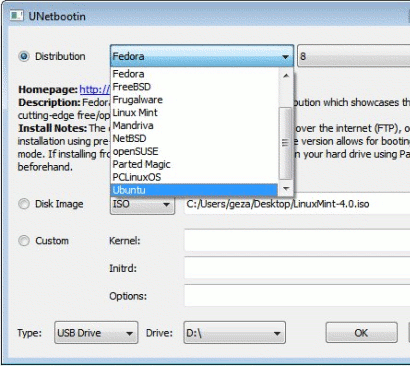
Ako za izradu svog live CD-a koristite Windows, možete pokušati još jedan softver: Linux Live USB Creator Linux Live USB Creator: Jednostavno pokrenite Linux sa svog Flash pogona Čitaj više . Slično je s UNetBootIn, ali s vrlo jasnim korisničkim sučeljem, Linux Live USB Creator ima niz jednostavnih koraka koje treba slijediti. Na primjer, morate odabrati USB pogon koji želite učiniti pokretačkim:

Nakon što to učinite, jednostavno odaberite svoj CD uživo i još nekoliko postavki. Gornja veza ispunit će vas, ali sve je prilično jednostavno. Nakon što ste napravili svoj flash pogon, morate se pokrenuti s nje. Proces je prilično isti kao i dizanje sustava s CD-a, pa pogledajte prvo odjeljak da biste saznali o pokretanju sustava s različitih uređaja.
3. Oporavak podataka
Jeste li započeli s vašim CD-om uživo? Cool. Sada možete pristupiti svojim podacima, čak i ako vaš primarni operativni sustav ne radi. Trebat ćete aktivirati glavni preglednik datoteka svog CD-a uživo. Na Ubuntuu se ovaj program zove Nautilus. Možete ga pokrenuti pritiskom na tipku Home u pokretaču aplikacija.

Otvorite preglednik datoteka i vidjet ćete da su pogoni vašeg računala na popisu. Jednostavno kliknite svaki za pregled datoteka. Većinu vremena ovo će vam pružiti sav potreban pristup. Odavde možete prikupiti sve podatke koje želite i sigurnosno kopirati. Najbolji način za to je pomoću an Vanjski tvrdi disk ili flash pogon, ali ako želite, možete pristupiti i mrežnim pogonima.
4. Vrati podatke
Možete učiniti više od čitanja i oporavka podataka. Možete pisati i na vaše pogone. Ako na svom disku imate potrebne informacije, live CD-i mogu ponuditi brži način kopiranja velikih količina podataka. Jednostavno otvorite preglednik datoteka, a zatim otvorite pogone na koje želite premjestiti podatke sa i sa njih i kopirati svoje podatke!
Imajte na umu da nije svaki živi CD podržava pisanje na NTFS pogone, što je zadana vrsta pogona koje koristi Windows. Ubuntu, kao i brojni drugi CD-i, istražuje svoj CD uživo prije nego što ga pokušate koristiti za pisanje na Windows diskove.
5. Pogledajte podatke na karti
Povremeno je teško shvatiti koje su vam informacije potrebne za sigurnosnu kopiju, pa čak i gdje živi većina vaših podataka. Srećom, većina CD-ova uživo uključuje analizator upotrebe diska. Ovo prikazuje mapu sadržaja onoga što je na vašem pogonu.

Ubuntu i mnogi njeni derivati uključuju softver Disk Usage Analyzer. Na nekim diskovima možete pregledavati izbornik do Sustav, za pronalaženje iste aplikacije. Trebat ćete pokrenuti skeniranje, ali nakon što izradite sve datoteke bit će izložene.
6. Pregledajte skrivene podatke
Neke su mape skrivene. Možete otvoriti te mape na bilo kojem Linux CD-u s preglednikom datoteka: samo pritisnite ctrl slijedi h. Tako će se pokazati sve skrivene mape, što će vam olakšati pristup.
7. Brzo potražite datoteku
Još uvijek ne možete pronaći datoteku koju tražite? Svaki live CD sadrži značajku pretraživanja. Otvorite tvrdi disk, a zatim provjerite tražilicu datoteke za traku pretraživanja i brzo ćete skenirati svaku datoteku na računalu za određeni pogon.
To je sjajno ako znate ime datoteke koju pokušavate vratiti, ali ne i gdje se nalazi. To čak može biti korisno ako znate samo vrstu datoteke koju pokušavate vratiti - samo potražite ekstenziju datoteke.
Na primjer, datoteka QuickBooks obično sadrži sportsko proširenje datoteke QBD, ali gdje se na tvrdom disku pohranjuju njegovi podaci izgledaju slučajno. Pretragom se mogu brzo otkriti sve takve datoteke. Možete koristiti istu metodu za gotovo bilo koju vrstu datoteke, pa se zabavite.
8. Zaobiđite dozvole sustava Windows
Tako želite oporaviti datoteke koje vam, iz bilo kojeg razloga, nisu dostupne u sustavu Windows. Možda su pohranjeni u zaštićenom korisničkom računu, a lozinka se gubi. Kasnije ćemo vam pokazati kako vratiti tu zaporku, ali ako samo želite pristupiti datotekama koje su također moguće. Trebat ćete pokrenuti preglednik datoteka kao korijen. Ne brini; lakše je nego što zvuči.
Ako imate Ubuntu, jednostavno pritisnite ctrl slijedi F2, zatim upišite:
gksu nautilusUskoro će vam se otvoriti preglednik datoteka koji može otvoriti bilo koju mapu, bez obzira na dopuštenja. I dalje ne možete pristupiti određenim mapama? Možda imate korumpiran tvrdi disk, ali nastavite čitati da biste saznali kako provaliti lozinke za Windows - za svaki slučaj.
9. Brisanje viška datoteka
Previše punjenja tvrdog diska može uzrokovati bolno sporo pokretanje sustava Windows ili drugih operativnih sustava. Izbrišite višak datoteka s CD-a uživo kako bi vaš sustav radio u punom kapacitetu, koristeći preglednik datoteka za brisanje viška datoteka. Obavezno ispraznite i koš za recikliranje jer to neće imati učinka. Trebate znati koje datoteke treba izbrisati? Toplo preporučujem korištenje gore spomenutih alata za mapiranje pogona da biste vidjeli što vam zauzima najviše prostora.
10. Uređivanje Office datoteka
Je li se vaš glavni operativni sustav srušio u loše vrijeme? Ne brini. Svojim datotekama možete pristupiti i raditi s Ubuntu live CD-a. LibreOffice, koji je ugrađen na Ubuntu live CD i mnoge druge, može otvoriti sve datoteke Microsoft Office-a, omogućujući vam način rada kada se vaš glavni operativni sustav potpuno sruši.
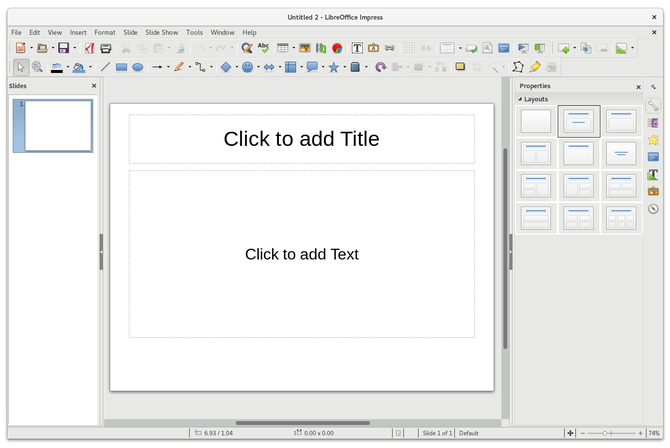
Ovo vam može biti spas za život ako sutra imate papir, a nemate vremena popraviti svoje računalo!
11. Spajanje na mrežni poslužitelj
Odličan način za stvaranje sigurnosnih kopija bilo kojeg podataka koji želite oporaviti je prijenos na FTP poslužitelj ili bilo koje drugo mrežno mjesto. Srećom to možete učiniti od Nautilusa, glavnog preglednika datoteka za Ubuntu i mnogih drugih živih CD-ova. Trebat će vam prvo internetska veza, naravno, pa provjerite sistemsku traku da biste bili sigurni da ste povezani Internet. Ubuntu podržava većinu bežičnih kartica. Ali možda ćete trebati izravno priključiti računalo na internet.
Kad to riješite, otvorite preglednik datoteka. Sada se možete povezati. Jednostavno otvorite preglednik datoteka, a zatim kliknite ikonu Datoteka gumb u glavnom izborniku. Nakon što to učinite, kliknite Spajanje na poslužitelj.
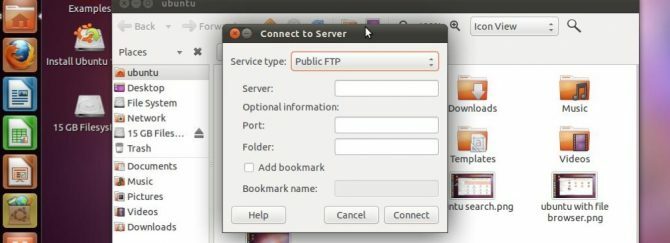
Vidjet ćete gomilu različitih vrsta poslužitelja s kojima se možete povezati. FTP i SSH su sjajni ako takve servere postavite negdje drugdje. Ako se želite povezati s Windows računarom, to možete i vi, ali morat ćete znati ime ili IP adresu računala. Postoji lakši način povezivanja s Windows dionicama. Samo kliknite gumb Mreža ikonu u pregledniku datoteka. Naći ćete popis, baš kao i u Windowsu, da biste pretraživali i istražili.
12. Postavljanje privremenog SSH poslužitelja
Niste ograničeni samo na povezivanje sa poslužiteljima. Također možete pokrenuti poslužitelj s live CD-a. Najjednostavniji način da to učinite je instalacija OpenSSH-a. Da biste to učinili na Ubuntu, otvorite terminal i upišite ovu naredbu:
sudo apt-get install sshS druge strane, SSH paket možete pronaći u programu Ubuntu Software Center ili ovisno o tome koji je upravitelj paketa na vašem CD-u uživo po vlastitom izboru. Nakon što instalirate ovaj paket, imat ćete operativan SSH poslužitelj.
Naravno, morat ćete znati zaporku za glavni korisnički račun. Korisničko ime je ubuntu i možete postaviti bilo koju lozinku koju želite da pokrenete ovu naredbu:
sudo passwd ubuntuJednom kada postavite zaporku, moći ćete se povezati s računalom putem SSH-a. Zatim možete koristiti živi CD za daljinsko upravljanje Linux serverom pomoću SSH-a Kako na daljinsko upravljanje Linux serverom sa SSHSSH je vrlo funkcionalan, što je i razlog za upravljanje udaljenim poslužiteljem. Naučite kako daljinsko upravljanje Linux serverom putem SSH-a, od veze, do instaliranja softvera i prijenosa datoteka. Čitaj više .
13. Postavljanje privremenog VNC poslužitelja
Ako SSH nije vaš stil, možda je VNC. To vam omogućuje grafički upravljanje računalom s računala Windows, Mac ili Linux. Tamo su puno korištenja za VNC poslužitelj 4 kreativne uporabe za VNC poslužiteljZa što zapravo možete koristiti VNC klijente za povezivanje s udaljenim računalom, za što zapravo možete koristiti VNC poslužitelje? Kad se zaustavite i razmislite o tome, mogućnost povezivanja i kontrole ... Čitaj više , i možete čak pokrenite udaljenu radnu površinu na Raspberry Pi Kako pokrenuti udaljenu radnu površinu na Raspberry Pi s VNC-omŠto ako vam je potreban pristup radnoj površini Raspberry Pi s vašeg računala ili prijenosnog računala, bez potrebe za priključivanjem tipkovnice, miša i monitora? Ovdje dolazi VNC. Čitaj više s VNC-om.
Omogućivanje VNC-a na Ubuntu i većini Linux-ovih CD-ova uživo je jednostavno: jednostavno omogućite Udaljena radna površina Ubuntu Remote Desktop: Jednostavan, ugrađen, VNC kompatibilanTrebate se daljinski povezati s vašim Ubuntu računarom? Upotrijebite Ubuntu alate za udaljenu radnu površinu za pristup računalu s Linuxa, macOS-a ili Windows-a. Čitaj više funkcija. Ovo možete pronaći pretraživanjem Ubuntua ili pregledavanjem gumba Postavke izbornika u ostalim sustavima koji se temelje na Linuxu. Postavljanje svega potrebno je samo jednim klikom.
14. Oporavak od oštećenog NTFS pogona
Imati NTFS pogon koji se neće pokrenuti ili se Windows neće otvoriti? Iznenadit ćete se koliko često živi CD neće imati problema s takvim particijama. Jednostavno pokrenite svoj CD uživo kad se to dogodi i provjerite ne možete li ući. Ako ništa drugo, možda ćete moći vratiti nekoliko vitalnih datoteka.
To, međutim, nije sigurna stvar, pa se nemojte polagati nade.
15. Prisilite Windows da skenira particije
Još uvijek ne možete dobiti vaše podatke? Možda je NTFS korumpiran. Nekada je pogon potrebno samo provjeriti kako bi se Windows podigao i kako biste dobili svoje podatke. Možete prisiliti Windows da pokrene ovu provjeru iz Linuxa, što ponekad može biti dovoljno za ponovno pokretanje i pokretanje vašeg Windows računala.
Jednostavno instalirajte paket "ntfsprogs" u vaše okruženje uživo, koristeći bilo koji upravitelj paketa koje vaše živo okruženje ima. U Ubuntuu je to apt temeljen na naredbenom retku:
sudo apt-get install ntfsprogsNakon što instalirate paket, možete ga koristiti
ntfsfixzakazati popravak. Morat ćete ukazati na particiju jer ona postoji u / dev da biste koristili ovu naredbu, pa to možda i nije idealno ako ne želite koristiti naredbeni redak. Windows će prilikom sljedećeg pokretanja provjeriti pogon osim ako je problem povezan s hardverom.
16. Ispitajte memoriju
Loš stick RAM-a može povući cijelo računalo prema dolje. Ako se vaše računalo stalno ruši, bilo bi dobro provjeriti radi li vaša RAM-a. Gotovo svaki živi CD uključuje opciju "memtest" tijekom pokretanja. Odaberite ovu opciju i testiranje će se pokrenuti.
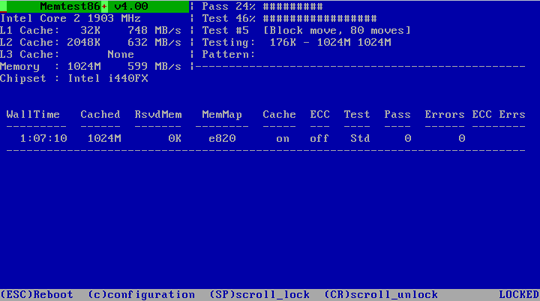
Ovaj test ukazuje na loše blokove. Ako vidite mnogo toga, vrijeme je da zamijenite stick RAM-a.
17. Testirajte svoj tvrdi disk
Problemi s tvrdim diskom također mogu usporiti vaš sustav, pa je dobro da povremeno provjerite njihovo zdravlje - posebno ako imate problema s računalom. Ubuntu i mnogi drugi live CD-ovi dolaze s uslužnim diskom za provjeru ovoga.
Ovaj će vam softver pokazati sve informacije koje biste ikada mogli poželjeti o svojim uređajima za pohranu. Možete čak provjeriti svoje SMART podatke koji će vam dati pregled pogona. Broje se problemi poput loših sektora, a ako je vrijeme za novi pogon, vidjet ćete preporuku u tom smislu.
18. Testirajte drugi hardver
The Ultimate Boot CD, stvoreni od temelja do vas kako biste mogli testirati hardver, sadrži stotine različitih testova za širok izbor različitog hardvera. Bez obzira želite li znati hoće li vaša grafička kartica, CPU ili nešto drugo pokrenuti, ovo je disk koji treba nabaviti.
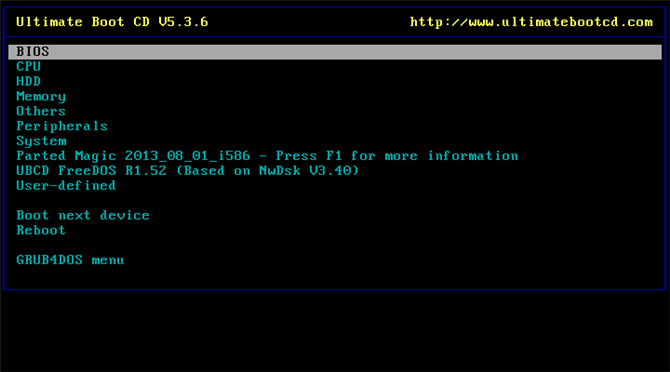
Tekst temeljeno sučelje može se naviknuti, ali vrijedi to jer je ovdje puno snage.
19. Dijagnosticirajte je li problem hardver ili softver
Imate problema s računalom, ali niste sigurni je li problem povezan s hardverom ili softverom? Live CD-ovi su idealni za dijagnozu.
Jednostavno pokrenite svoje računalo s live CD-a i provjerite da li se događaju rušenja koje ste doživjeli. Ako to učine, znat ćete da je vaš problem hardver. To je zato što nikakav virus, korupcija u registru ili drugi softverski problemi ne mogu utjecati na vaše okruženje uživo. Suprotno tome, ako se problem ne dogodi u okruženju uživo, vjerovatno imate problem sa softverom.
Ovo nikako nije siguran test, ali je odličan način da shvatite gdje biste trebali usmjeriti svoje napore.
20. Koristite računalo bez lozinke
Ne znate lozinku za obiteljsko računalo i ne možete kontaktirati nikoga da je dobije? Možete koristiti bilo koje računalo s CD-a uživo bilo da imate lozinku ili ne.
Kako je okruženje potpuno odvojeno od glavnog okruženja računala, poznavanje lozinke nije potrebno. Nećete imati pristup bilo kojem softveru instaliranom na računalu, ali to je sjajan način da dođete do interneta i nekoliko neobičnih dokumenata.
21. Hack Lozinke
Naravno, ako se osjećate zlo, možete samo hakirati lozinku. Komad softver koji se zove Ophcrack Ophcrack - Alat za hakiranje lozinki za probijanje gotovo bilo koje lozinke za WindowsPostoji puno različitih razloga zbog kojih bi se za hakiranje Windows lozinke moglo koristiti bilo koji broj alata za hakiranje lozinki. Čitaj više mogu vas uvesti u gotovo svako Windows računalo. (Omogućujemo samo korištenje takvog softvera da zaobiđe lozinke na vlastitim strojevima.)
Ovaj program može dešifrirati bilo koju Windows lozinku, ali za to su potrebne tablice. Najlakši način da ga upotrebite je s CD-a uživo izgrađenog posebno za probijanje lozinki koje uključuju sve potrebne tablice. Srećom, pronađeno je lako preuzimanje.
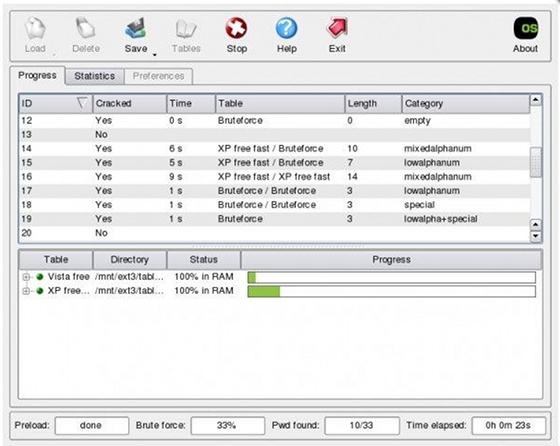
Samo dizanje ovog CD-a uživo i na kraju ćete imati svoju zaporku Koliko vremena treba dobiti lozinku ovisi o tome koliko je sigurna lozinka, ali na kraju ćete ući.
22. Sigurno koristite zaražena računala
Zabrinuti ste zbog korištenja zaraženog računala? To ima smisla - ne želite širiti virus na svoj Flash Drive ili bilo koja druga računala na mreži.
Međutim, ako trebate obaviti neki posao na računalu za koje znate da je zaraženo, živi CD je alat za posao. Virus se neće prikazivati u okruženju s CD-om uživo, tako da možete privremeno koristiti svoje računalo bez straha od infekcije.
23. Skenirajte pomoću BitDefendera

To je tačno: možete skenirati računalo BitDefender sa živog CD-a. Ovo je savršeno ako je virus toliko loše zarazio vaše računalo da se ne može pokrenuti. Možete ažurirati definicije virusa i lako pokrenuti skeniranje s tim posvećeni live CD BitDefender Rescue CD uklanja viruse kad sve ostalo ne uspije Čitaj više .
24. Skeniraj s Avirom
Bilo da BitDefender nije učinio trik ili jednostavno preferirate Avira, dobro je imati drugu opciju. Avira Rescue sustav uživo je CD od Avira tima koji olakšava skeniranje vašeg sustava na viruse - samo pokrenite, ažurirajte i skenirajte.
25. Skeniranje pomoću AVG-a
AVG također nudi skener koji se podiže s CD-a. Bilo da vam se doista sviđa AVG-ova zaštita ili samo sakupljate antivirusno okruženje uživo.
26. Skeniranje pomoću Kasperskog
Još jedan živi CD još jedne antivirusne kompanije, ali ovaj se zaista isplati imati. Zaštita Kasperskog među najboljima je i ovaj živi CD Kaspersky Rescue Disk štedi vas od ponovne instalacije loše zaraženih Windows Čitaj više omogućuje vam pristup čak i kada nemate pristup Windows-u.

27. Skeniranje pomoću pande
Samo za dobru mjeru možete skenirati i računalo s Panda live CD-a. Budući dobavljač antivirusa, Pandina ponuda, omogućava vam pristup još većem skeniranju zlonamjernog softvera.
28. Uređivanje particija
Skoro svaki živi CD, uključujući Ubuntu, program je pod nazivom GParted. Ovaj dio softvera GParted - Vrhunski softver za particioniranje Čitaj više izvrstan je urednik particija. Iznutar softvera možete promijeniti veličinu bilo koje particije. Samo desnom tipkom miša kliknite particiju, a zatim kliknite Promjena veličine. Vidjet ćete lako razumljiv prozor.

Ovim softverom možete urediti veličinu postojećih sistemskih particija, što je lijepo ako želite osloboditi prostor za dual-bootin 7 razloga zašto biste trebali (i ne biste trebali) Dual Boot LinuxČesto se može praviti izbor instaliranja Linuxa preko Windows-a. Ali zašto se ne odlučiti za oboje? Evo pet razloga za dvostruko pokretanje i dva razloga koja ne biste trebali. Čitaj više g ili ako samo želite odvojiti svoje podatke od svog operativnog sustava.
Samo da znate, uvijek stvarajte sigurnosnu kopiju podataka prije uređivanja particija. Malo je vjerojatno, ali nešto može poći po zlu što će izgubiti podatke. Želite live CD posebno za pokretanje GParteda? Pogledajte ovo namjenski GParted Live CD.
29. Dodajte particije
GParted vam omogućuje stvaranje novih particija. Kliknite prazan prostor da biste započeli. Podržani formati ovise o tome koji live CD koristite, ali Ubuntu i GParted CD podržavaju NTFS, FAT, EXT2-4 i više.
30. Izbriši particije
Spremni ste se riješiti starog operativnog sustava? Brisanje particije je jednostavno. Kliknite desnom tipkom miša i Izbrisati. Bit ćete upozoreni na posljedice toga, ali prođite s tim ako ste sigurni.
To bi moglo utjecati na vaš alat za dizanje uređaja, pa to učinite samo ako zaista znate svoj put oko računala. Napominjemo da se podaci mogu obrisati s izbrisanih particija, tako da ne uzimajte u obzir ovu zaštitu od CIA-e.
31. Hack bežične lozinke
Uvijek možete pokušati s probijanjem vlastite zaštićene bežične mreže. Probijanje u tuđu mrežu je ilegalno, zato to pokušajte samo na vlastitim mrežama u svrhu sigurnosnog testiranja.
vraćanje je sigurnosno usmjereni Linux distro, sposoban za mnoge stvari. Dio njegovog alata je dio softvera koji može razbiti WEP lozinke.
32. Reprodukujte svoje medije

Želite li reproducirati svoje medije u operativnom sustavu koji se brzo pokreće? GeexBox možda biti ono što tražite. Ovaj live CD počinje brzo i daje vam elegantan način pregledavanja medijskih datoteka. GeexBox je jedan od vrhunski operativni sustavi za Linux medijski centar 7 fenomenalnih distribucijskih sustava Linux Media Center za vaš HTPCLinux nudi vrhunski HTPC od Windows. Želite izgraditi vlastiti Linux kućni kino? Upotrijebite jedan od ovih distrikta medija medijskog centra Linuxa. Čitaj više za PC kućno kino.
33. Softver za testni pogon
Tamo postoje tisuće besplatnih programa i većina njih se može brzo instalirati u Ubuntu. Ako želite isprobati ove programe, ali ih ne želite instalirati na tvrdi disk, zašto ih ne biste isprobali sa CD-a uživo?
Naći ćete Ubuntu Software Center kad pokrenete Ubuntu; odavde možete instalirati puno softvera. Ovo djeluje u okruženju uživo, pružajući vam priliku da isprobate mnoge sjajne Linux aplikacije bez potrebe za instaliranjem Linuxa.
Ovaj trik može, naravno, djelovati i na ne-Ubuntu CD-ovima uživo, iako vaša kilometraža može varirati. Isprobajte s omiljenim CD-om uživo da to saznate!
34. Klonirajte tvrdi disk prema slici diska
Želite sigurnosnu kopiju cijelog tvrdog diska, uključujući i vaš operativni sustav? To je moguće. Clonezilla, živi CD stvoren posebno za kloniranje tvrdih diskova, može stvoriti sliku bilo kojeg tvrdog diska. Najbolje od svega je što ovu sliku možete stvoriti na raznim mjestima.
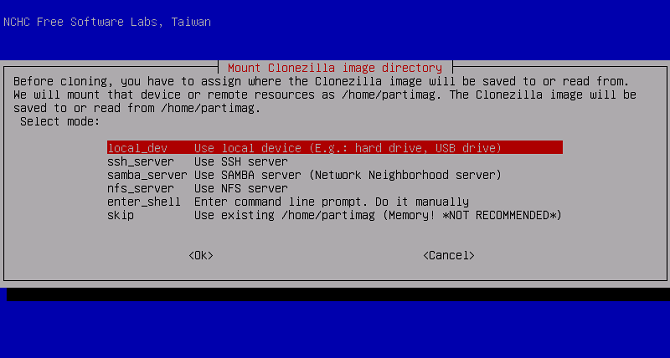
Slika se može stvoriti na lokalnom disku ili raznim mrežnim lokacijama. Proces može trajati dugo, ali uvijek je korisno imati sveobuhvatnu sigurnosnu kopiju sustava.
Također možete koristite Clonezilla za vraćanje tvrdog diska Kako koristiti Clonezillu za kloniranje tvrdog diska sa sustavom WindowsEvo svega što trebate znati o tome kako koristiti Clonezilla za kloniranje tvrdog diska na najlakši način. Čitaj više iz slike, naravno. Tekst temeljeno sučelje je spartansko, ali lako razumljivo, zato ga pošaljite. Kao i uvijek, budite oprezni i napravite sigurnosnu kopiju podataka.
35. Klonirajte tvrdi disk na disk
Ako ste kupili novi, veći tvrdi disk, možda ćete pomisliti da će zamjena trenutnog primarnog pogona ovim novim pogonom biti komplicirana. Ne s Clonezillom. Ovaj živi CD nije sjajan samo za izradu sigurnosne kopije sustava na slici: možete kopirati i cijeli tvrdi disk na drugi disk.

Samo odaberite uređaja Uređaj započeti. Trebat će vam oba tvrda diska spojena na vaš stroj. USB kućište može ovo učiniti jednostavnijim, ali i interno instaliranje oba pogona.
36. Sigurno pregledavajte Internet
Većina preglednika dolazi s načinom privatnosti. Taj način rada obično ne ostavlja trag vaše aktivnosti, bilo da je u kolačićima ili u povijesti preglednika. Za većinu ljudi ovo pruža dovoljno pokrivača.
No, ako ste stvarno paranoični, predlažem da se uživo uživo koristi CD za istinsko sigurno pregledavanje. Niti jedan podatak iz sesije pregledavanja nikada se neće zapisati na vaš tvrdi disk, ostavljajući sesiju potpuno sigurnom.
37. Sigurno koristite javno računalo
Imate li povjerenja u javna računala u hotelima ili u vašem lokalnom web caffeu? Niti ja. Vjerojatno su zaražene, a uvijek postoji mogućnost da netko zabilježi povijest vašeg preglednika ili na neki drugi način naruši vašu privatnost.
Najbolje je izbjegavati pristup privatnim podacima s takvih terminala, ali ako ih morate koristiti, živi CD može vam pružiti prilično dodatnu zaštitu. Nijedna informacija nikada neće biti zapisana na tvrdom disku i bit ćete potpuno sigurni od bilo kojeg softverskog keyloggera i zlonamjernog softvera.
Međutim, nije sasvim sigurno: ljudi koji vas gledaju kako biste mogli kompromitirati zaporke i hardverske tipkovnice postoje. Ipak, živi CD je vrhunski softverski sloj zaštite.
38. Zaobići roditelje ili zaposlenike koji preskaču
Zapisuju li vaši roditelji ili vaši poslodavci sve što radite na računalu? Jeziv. Ako je njihov sustav prijavljivanja zasnovan na softveru i radi na vašem računalu, možete ga zaobići. Samo koristite svoje računalo s živog CD-a i bit će vam potpuno jasno.
Imajte na umu da to neće pomoći ako sustav nadzora funkcionira na mrežnoj razini. Oprosti!
39. Zaobiđite filtre
Ova se strategija može primijeniti i na sustave filtriranja ako su ti sustavi lokalni i na softveru. Bez obzira želite li popraviti Facebook na poslu ili nešto drugo kod kuće, live CD može vam lako pristupiti cijelom internetu.
Imajte na umu da ovo neće pomoći ako filtar radi na mrežnoj razini, kao što to danas čine mnogi filtri. Za to će vam trebati proxy.
40. Zaobiđite zapis korumpiranog master boot-a
Prethodno spomenuto Ultimate boot CD sadrži zgodnu značajku: možete pokrenuti sustav Windows čak i kad glavni zapis pokretanja nedostaje ili je oštećen. Tu opciju vidjet ćete odmah kad se CD pokrene. To će vam omogućiti pokretanje sa svoje particije po izboru. Nakon što uđete u Windows, možete popraviti zapis o podizanju sustava, ako znate kako.
41. Popravite neispravni rekord za pokretanje glavnog računala
Slično tome, možete popraviti i svoj matični zapis za pokretanje s CD-a Ultimate Boot. U izborniku "particija" na ovom CD-u naći ćete opciju koja se zove fixmbr. Ovaj je alat vaša karta kako bi se sve vratilo u normalu na vašem računalu.
42. Igranje igara na poslu
Da li vas poslodavac sprječava da instalirate softver na svoje radno računalo? Da li vas to sprečava da igrate igre na poslu? Sramota.
Dobra stvar uživo CD-ovi vam mogu omogućiti pristup bilo kojem softveru koji želite. Možete samo pokrenuti Ubuntu live CD i instalirati igre iz Software Center-a ili koristiti namjenski CD s igrama uživo. Za vašu udobnost pronađite a popis živih CD-a orijentiranih na igre preko na popisu CD-a uživo.
43. Upotreba neovlaštenog softvera na poslu
Gornja metoda djeluje za više nego samo igre. Možete koristiti bilo koji neovlašteni softver na poslu koristeći live CD. Jednostavno pronađite CD sa softverom koji želite koristiti ili jednostavno pokrenite operativni sustav poput Ubuntua i instalirajte programe pomoću softverskog centra. S tisućama programa na izboru nećete željeti raznolikost.
44. Operativni sustav gosta
Želite da vaši gosti mogu koristiti računalo, ali ne žele da zaraze vaš primarni operativni sustav? Zašto ne pokrenuti živi CD koji će umjesto njih koristiti? Sigurno je okruženje, ali više je nego dovoljno da ljude uključi u mrežu. Stvari se mogu pobrkati ako montiraju pogone i obrišu stvari. Ako se toga bojite, uvijek biste mogli privremeno odspojiti tvrdi disk.
45. Isprobajte šećer, OLPC sučelje
Jedan prijenosnik po djetetu cilj projekta je prijenosno računalo u ruke svakog djeteta na zemlji s djetetom prilagođenim djetetom Šećer na štapiću Naučite Linux uz SoaS, OS prilagođen djeciLinux je izvrstan operativni sustav za djecu koji uče računanje, a to nikada nije bilo očiglednije nego kod Šećera na štapiću (SoaS), obrazovnog Linux operativnog sustava. Čitaj više . Projekt uključuje jeftina prijenosna računala i prilagođeno Linux okruženje. Ovo je okruženje poznato po svojoj varljivoj jednostavnosti, koja se polako širi čim dijete nauči više o sustavu. Povezuje djecu s prijateljima širom svijeta i u konačnici ima za cilj učiniti djecu stručnjacima s računalima, pa čak i osnovnim programiranjem.
Ne možete kupiti neki od ovih sustava za sebe, ali možete isprobati Sučelje za šećer koji ih ovlašćuje.
46. Isprobajte Googleov OS Chrome
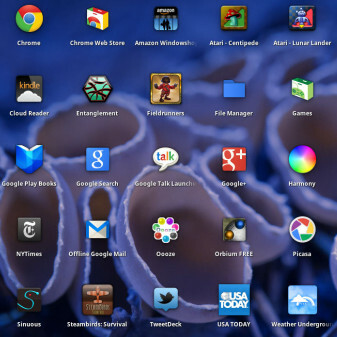
Sljedeći korak u misiji Googlea za preuzimanje svijeta je Chrome OS. Na temelju pretpostavke da je na suvremenom webu potreban samo preglednik za upotrebu računala, Chrome OS je revolucionaran i, neki kažu, pogrešan. Prosudite sami. Od ovog pisanja ne postoji službeno preuzimanje za OS Chrome, već an neslužbeno preuzimanje sustava je spreman za vas.
47. Isprobajte Linux
Možeš isprobajte bilo koji Linux distro Što je to "Linux" stvar i zašto bih ga trebao pokušati? Čitaj više ovih dana s live CD-a. Ubuntu je odlična polazna točka, ali postoji toliko mnogo CD-a koje vrijedi provjeriti. Pregledajte popis CD-a uživo da biste pronašli jedan pravi za vas! Tražite Linux operativni sustav za pokušaj? Pogledajte ove pet inovativnih opcija 5 Inovativni Linux operativni sustavi koje biste trebali isprobati danasPostoje mnogi Linux operativni sustavi, svaki jedinstveni po ponašanju i izgledu - ali samo se nekoliko njih uistinu može nazvati inovativnim. Čitaj više . Izgradnja vlastitog bootable Linux live CD Kako izraditi vlastiti bootable Linux Live CDLako je stvoriti DIY bootable live CD u Linuxu, koristeći alate treće strane ili službene Linux operativne sustave. Trebate pomoć? Slijedite ove korake za izradu Linux Live CD-a za nekoliko minuta. Čitaj više prilično je jednostavno. Osim toga, čak možete kotrljajte svoj Linux operativni sustav Roll svoj vlastiti Linux operativni sustav s Ubuntu komplet za prilagodbuUbuntuov komplet za prilagodbu nudi DIY iskustvo za stvaranje prilagođenog Ubuntu-ovog distroperatora, po vlastitom izboru aplikacija i radne površine, za snimanje na CD ili USB. Vrijeme je da izgradite vlastiti prilagođeni distro! Čitaj više , i napravite live CD s prilagođenom distro.
48. Instalirajte Linux!
Ako ste u ovom vodiču isprobali čak pola savjeta, shvatili ste snagu Linuxa na CD-u uživo. Zašto se zaustaviti? Prilično svaki CD uživo tamo omogućuje instalaciju sustava na vaš tvrdi disk. Ako mislite da vam je Linux možda pravi kao desktop operativni sustav, vjerojatno je vrijeme da se zanesete. Možete dual-boot 7 razloga zašto biste trebali (i ne biste trebali) Dual Boot LinuxČesto se može praviti izbor instaliranja Linuxa preko Windows-a. Ali zašto se ne odlučiti za oboje? Evo pet razloga za dvostruko pokretanje i dva razloga koja ne biste trebali. Čitaj više , ostavljajući Windows na mjestu. No, možda bi ga jednog dana mogli prestati koristiti! Saznajte sve o tome što je Linux paket manager, kao i distro, najbolji za vaše potrebe.
49. Podmetače!
Imate zastarjeli živi CD koji vam više nije potreban? Uvijek je najbolje koristiti ponovno upisive diskove ili USB pogone samo iz ovog razloga, ali ako vaš živi CD nije jedan od ovih, pomislite da imate beskorisnu plastiku. Poput AOL diskovi više godina, zastarjeli CD-i uživo čine odlične podmornice. Iako zaštita vašeg stola od oštećenja vode nije užasno geeky, ovi podmornici izgledaju izvrsno.
50. Napravite USB karticu više operativnog sustava
Ne možete baš odlučiti koji operativni sustav instalirati na živi CD? Ne morate odabrati favorite. Umjesto toga, pokušajte instaliranje više operativnih sistema Kako instalirati više operativnih sustava za pokretanje na USB karticuŽelite instalirati i / ili pokrenuti više operativnih sustava s jednog USB boca za pokretanje? Možete s ovim alatima. Čitaj više na jednom USB sticku. Trebat će vam poseban softver poput WinSetUpFromUSB, ili MultiBootUSB, (ili čak XBoot ili yumi) ostvariti ovaj podvig. Ali dobit ćete sjajan USB pogon napunjen OS-om po vašem izboru.
Najbolje upotrebe za CD uživo: Finalne misli
CD-ovi uživo imaju mnoštvo slučajeva. Te su višenamjenske jedinice pogodne za niz radnji, od instaliranja operativnog sustava do oporavak podataka, održavanje privatnosti, pa čak i multimedijske svrhe, poput igara na računalu i kućnog kina potrebe.
Redovno držim u ruci nekoliko živih CD-ova. Jedna koju čuvam s najnovijom LTS verzijom Ubuntua, a druga je pogon za pokretanje s više OS-a s nekoliko Linux operativnih sustava s kojima se želim igrati.
Kako koristite žive CD-ove?
Kreditna slika: Asiorek /Depositphotos
Moe Long je pisac i urednik koji pokriva sve, od tehnologije do zabave. Zaradio je engleski B.A. sa Sveučilišta Sjeverna Karolina u Chapel Hillu, gdje je bio Robertson stipendist. Osim MUO-a, predstavljen je u htpcBeginner, Bubbleblabber, The Penny Hoarder, Tom's IT Pro i Cup of Moe.